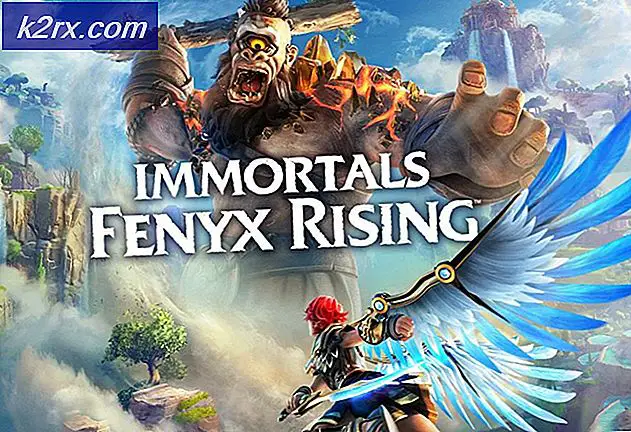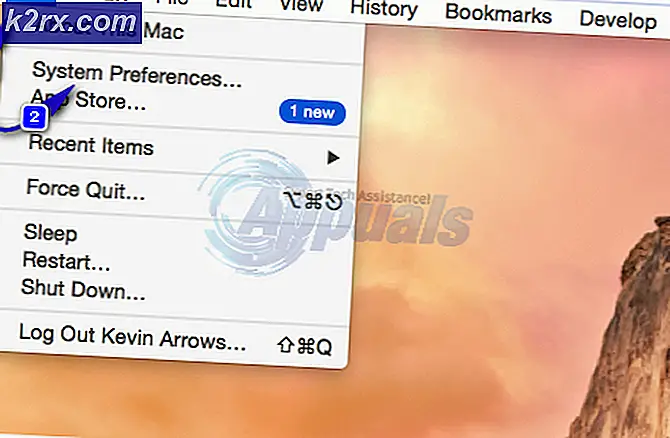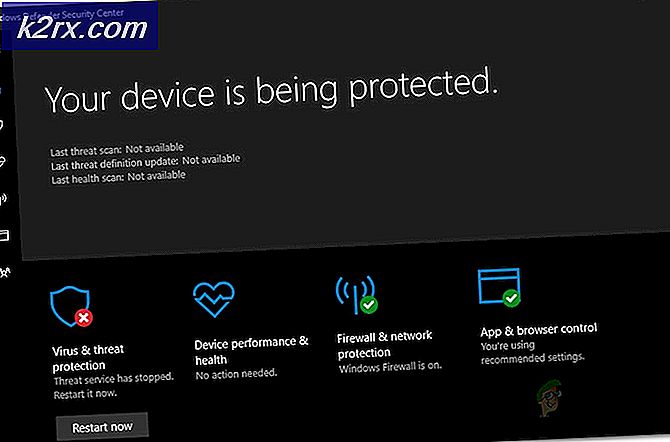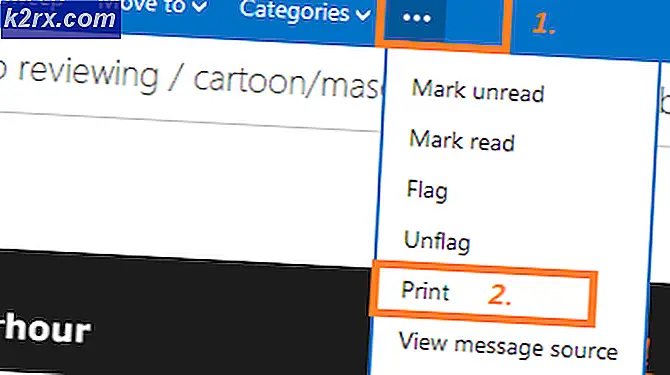Cara Memperbaiki Pengemudi tidak dapat melepaskan kesalahan kegagalan pada Windows 7, 8 dan 10
Driver tidak dapat melepaskan ke kegagalan adalah pesan kesalahan yang terjadi dengan pengguna motherboard Gigabyte. Pesan itu sendiri tidak memberitahu driver mana yang memiliki masalah, tetapi telah terhubung erat ke motherboard Gigabyte, terutama yang tidak memiliki kemampuan nirkabel. Kegagalan dalam pesan sebenarnya kegagalan untuk menemukan perangkat keras nirkabel, dan protokol pemulihan kegagalan dalam kode tidak cukup, memberi Anda kesalahan ini.
Masalah ini muncul ketika Anda menggunakan perangkat lunak Gigabyte. Yang paling bermasalah adalah Server Cloud Station, dan karena itu bergantung pada kemampuan Wi-Fi, komputer tanpa kemampuan tersebut memiliki masalah dengannya.
Ada dua hal yang dapat Anda lakukan untuk menyelesaikan ini, tetapi keduanya lebih dekat ke solusi daripada solusi nyata. Namun, hingga Gigabyte mengeluarkan perbaikan untuk masalah ini, mereka adalah satu-satunya hal yang dapat Anda lakukan untuk menyelesaikannya.
Metode 1: Nonaktifkan Home Cloud, GIGABYTE Remote dan Remote OC di App Center
Jika Anda membutuhkan Pusat Aplikasi Gigabyte, Anda dapat menonaktifkan fitur yang menyebabkan masalah.
TIP PRO: Jika masalahnya ada pada komputer Anda atau laptop / notebook, Anda harus mencoba menggunakan Perangkat Lunak Reimage Plus yang dapat memindai repositori dan mengganti file yang rusak dan hilang. Ini berfungsi dalam banyak kasus, di mana masalah ini berasal karena sistem yang rusak. Anda dapat mengunduh Reimage Plus dengan Mengklik di Sini- Buka Pusat Aplikasi.
- Buka Server Cloud Station
- Anda akan melihat layar dengan 5 tab di bagian bawah. Tiga pertama, ( Home Cloud, Gigabyte Remote dan Remote OC), adalah fitur sebenarnya yang menyebabkan kegagalan, dan mereka semua memiliki switch berlabel Selalu jalankan pada reboot berikutnya .
- Matikan semua sakelar untuk fitur, dan reboot perangkat Anda. Anda seharusnya tidak melihat pesan kesalahan sekarang.
Metode 2: Hapus instalan perangkat lunak sepenuhnya
Proses yang berjalan di latar belakang saat popup muncul adalah proses ubssrv Cloud Station Server. Menghapus instalasi perangkat lunak akan mencegah proses berjalan dan akan menyelesaikan masalah Anda. Namun, jika Anda membutuhkan fungsionalitas lanjutan yang ditawarkan perangkat lunak, Anda harus berkompromi.
- Tekan tombol Windows di keyboard Anda, dan ketik Control Panel, lalu buka hasilnya.
- Di kanan atas, alihkan ke Ikon Besar atau tampilan Ikon Kecil, dan buka Program dan Fitur.
- Dalam daftar perangkat lunak, temukan Gigabyte Anda sekarang memiliki pilihan antara hanya menghapus Server Cloud Station, atau seluruh App Center. Menghapus semuanya biasanya bekerja lebih baik.
- Pilih perangkat lunak yang ingin Anda hapus, dan dari toolbar bagian atas, pilih Hapus instalan . Ikuti wizard, dan reboot sistem Anda pada akhirnya.
Mengingat bahwa pengguna telah menghadapi masalah ini dengan berbagai motherboard Gigabyte, dan dengan beberapa versi Windows, tidak jelas mengapa mereka tidak melakukan apa pun untuk memperbaiki masalah ini. Namun, jika Anda tidak ingin popup muncul, ikuti metode yang disebutkan di atas dan Anda akan menyingkirkannya.
TIP PRO: Jika masalahnya ada pada komputer Anda atau laptop / notebook, Anda harus mencoba menggunakan Perangkat Lunak Reimage Plus yang dapat memindai repositori dan mengganti file yang rusak dan hilang. Ini berfungsi dalam banyak kasus, di mana masalah ini berasal karena sistem yang rusak. Anda dapat mengunduh Reimage Plus dengan Mengklik di Sini